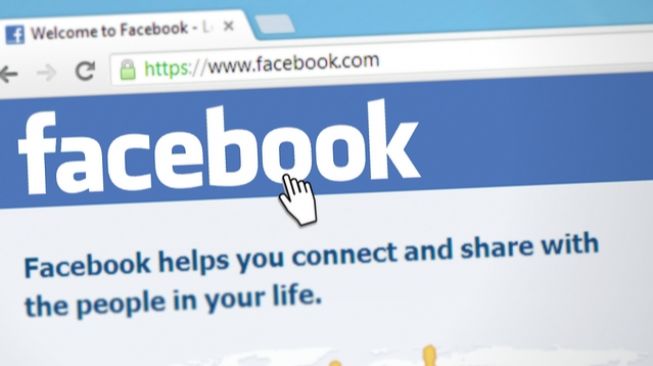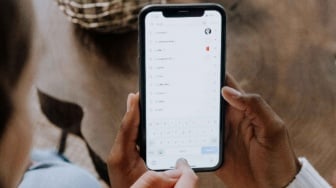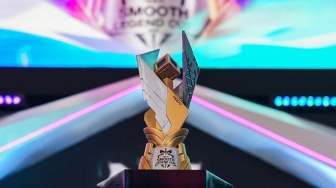Suara.com - Cari tahu bagaimana cara mengubah nama di Facebook yang bisa dilakukan? Ikuti tutorial Facebook ini, bagaimana mengubah nama pada akun media sosial Anda.
Jika kamu mengganti nama atau ingin menggunakan nama yang berbeda, kamu dapat memperbarui profil kamu di Facebook. Jika ada kesalahan dalam penulisan nama, mengubahnya akan membantu memperbaikinya.
Beberapa orang ingin mengurangi jejak digital atau membatasi informasi pribadi yang terhubung dengan nama mereka. Ada dua cara untuk mengubah nama di Facebook, baik melalui aplikasi Facebook di HP atau melalui situs web Facebook di laptop/komputer.
Aturan Penamaan Facebook:
- Nama yang Sesuai: Pastikan nama yang kamu gunakan sesuai dengan standar Facebook. Kamu diperbolehkan menggunakan nama depan, tengah, atau nama panggilan.
- Dilarang Menggunakan Simbol dan Angka: Hindari menggunakan simbol, angka, atau huruf besar yang tidak biasa.
- Tidak Memasukkan Gelar: Jangan memasukkan gelar apapun ke dalam nama.
- Karakter Berulang dan Tanda Baca: Dilarang menggunakan karakter berulang dan tanda baca yang tidak wajar.
- Karakter dari Berbagai Bahasa: Juga hindari menggunakan karakter dari berbagai bahasa.
Cara Mengubah Nama di Facebook (Aplikasi)
- Buka aplikasi Facebook di HP kamu (Android/iOS).
- Ketuk foto profil kamu di pojok kanan bawah.
- Scroll ke bawah dan pilih menu "Pengaturan & Privasi" (atau "Settings & Privacy").
- Pilih "Pengaturan" (atau "Settings").
- Pilih "Informasi Pribadi dan Akun" (atau "Personal Information and Account Settings").
- Ketuk "Nama" (atau "Name").
- Ketuk "Edit" di samping nama kamu saat ini.
- Masukkan nama depan dan belakang baru yang kamu inginkan.
- Preview perubahan nama dengan memilih "Tinjau Perubahan" (atau "Review Changes"). 1 0. Masukkan kata sandi akun Facebook kamu.
- Ketuk "Simpan Perubahan" (atau "Save Changes") untuk konfirmasi.
Cara Mengubah Nama di Facebook (Web)
- Buka situs web Facebook https://www.facebook.com/ di laptop/komputer kamu.
- Klik tanda panah ke bawah di pojok kanan atas halaman Facebook.
- Pilih "Pengaturan & Privasi" (atau "Settings & Privacy").
- Pilih "Pengaturan" (atau "Settings").
- Klik "Nama" (atau "Name") di bagian kiri layar.
- Klik "Edit" di samping nama kamu saat ini.
- Masukkan nama depan dan belakang baru yang kamu inginkan.
- Klik "Tinjau Perubahan" (atau "Review Changes") untuk melihat preview nama baru.
- Masukkan kata sandi akun Facebook kamu.
- Klik "Simpan Perubahan" (atau "Save Changes") untuk konfirmasi.
Catatan:
- Facebook membatasi penggantian nama menjadi satu kali dalam 60 hari.
- Facebook mungkin memerlukan waktu tambahan untuk meninjau perubahan nama kamu.
Itulah bagaimana cara mengubah nama di Facebook dengan mudah, lengkap aturan yang harus diperhatikan. Manfaatkan baik-baik tutorial Facebook untuk mengubah nama di akun media sosial.
Kontributor : Pasha Aiga Wilkins
Baca Juga: 2 Cara Extract File RAR dan ZIP di HP Android Agar Bisa Dibuka